Konverter MKV til WebM ved hjælp af 5 hurtige værktøjer: Online og offline konvertere
Er du en person, der gerne vil ind på området for internetvideostreaming? Det er afgørende at overveje det videoformat, du har. Seerne vil ikke nyde din video, hvis den ikke er af god kvalitet. For eksempel er din fil i MKV-format. Hvis du ønsker at generere en video af høj kvalitet til internetdistribution, kan du konvertere den til WebM. Og dermed fik vi dig! Dette indlæg vil forklare, hvordan man konvertere MKV til WebM ved hjælp af værktøjerne nedenfor.
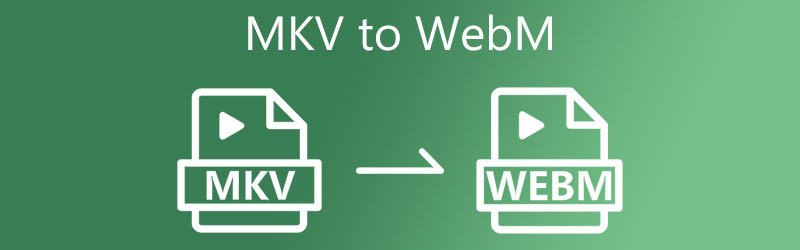
- Del 1. MKV vs. WebM
- Del 2. Sådan konverteres MKV til WebM
- Del 3. Ofte stillede spørgsmål om konvertering af MKV til WebM
Del 1. MKV vs. WebM
Hvad er MKV-format?
Matroska Video, eller MKV for kort, er et meget brugt containerformat, som du kan bruge til at blande en række forskellige lyd-, klip- og billedtekstkilder til en enkelt fil. MKV-filer inkluderer en video, lyd, billedtekster og en betydelig mængde af en række forskellige tjenester. Det giver brugerne mulighed for at oprette indstillinger, der ligner dem på dvd'er, ændre tid og udføre andre funktioner.
Hvad er et WebM-format?
Det er en internetbaseret mediefil. De er gemt i WebM-format, åbne og gratis at bruge. Det skabte WebM specifikt til brug på internettet. Denne fil er sammensat af videostreaming kodet ved hjælp af VP8- eller VP9-videoteknikkerne. Og lydspor komprimeret ved hjælp af lydfiltyperne Vorbis eller Opus, blandt andet. Det har den fordel, at det giver mulighed for langt bedre komprimeringsalgoritmer end andre formater.
Del 2. Sådan konverteres MKV til WebM
1. Skift MKV til WebM med Vidmore Video Converter
MKV til WebM videokonvertering er gjort enkel vha Vidmore Video Converter, tilgængelig til både Mac- og Windows-platforme. Hvis du leder efter et værktøj, der kan konvertere mellem adskillige lyd- og videofilformater, er dette programmet for dig. Vidmore Video Converter kan konvertere mellem mere end 200 forskellige medietyper. Det er ingen overraskelse, at det bliver mere populært blandt brugerne. Selv brugere med lidt tidligere erfaring kan bruge redigerings- og konverteringsværktøjerne, hvilket gør det mere attraktivt.
Du kan tilpasse Vidmore Video Converter i løbet af få sekunder, hvilket gavner forbrugerne ved at spare dem tid. Og hvis du vil konvertere din fil uden at påvirke dens kvalitet, er dette værktøjet, du skal bruge.
Trin 1: Installer Video Converter til Mac og Windows
Det første trin er at installere softwaren på en aktiv enhed. For at begynde skal du gå til menuen til højre og vælge Gratis download mulighed. Derefter skal du vente på, at konverteringsværktøjet er fuldført.
Trin 2: Upload MKV-filerne til tidslinjen
Fortsæt ved at klikke på Tilføj filer knappen i tidslinjens øverste venstre hjørne eller ved at trykke på Plus skriv i midten for en hurtigere løsning.
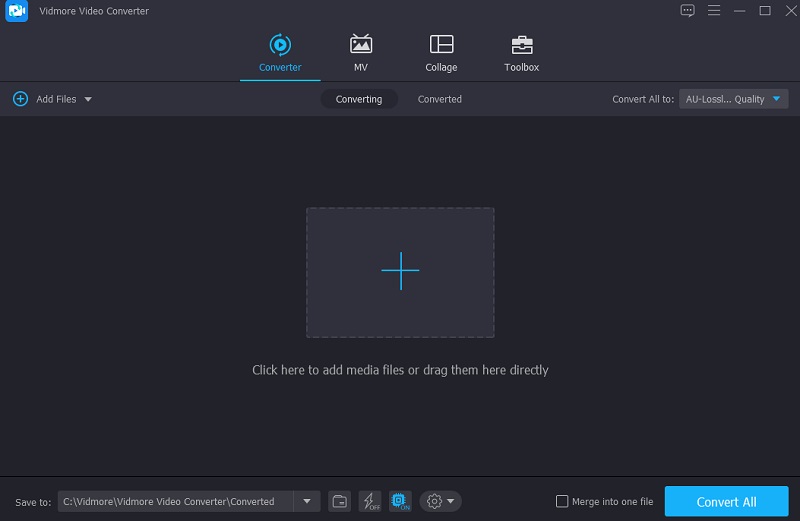
Trin 3: Søg efter WebM-formatet
Efter at have uploadet et filmklip til Tidslinje, kan du få adgang til Video fanen ved at vælge videoklippets Profil menu. Vælg derefter WebM fra de tilgængelige valg.
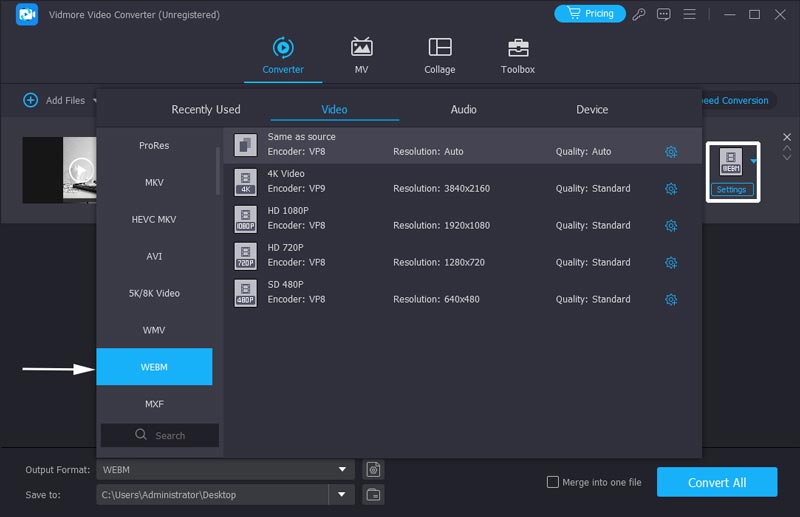
Med hensyn til valget af WebM-typen har du mulighed for yderligere at tilpasse videoen. Ved at vælge Indstillinger mulighed, vil du ændre videoopløsningen og andre videoindstillinger. Vælg derefter at Lav ny fra rullemenuen.
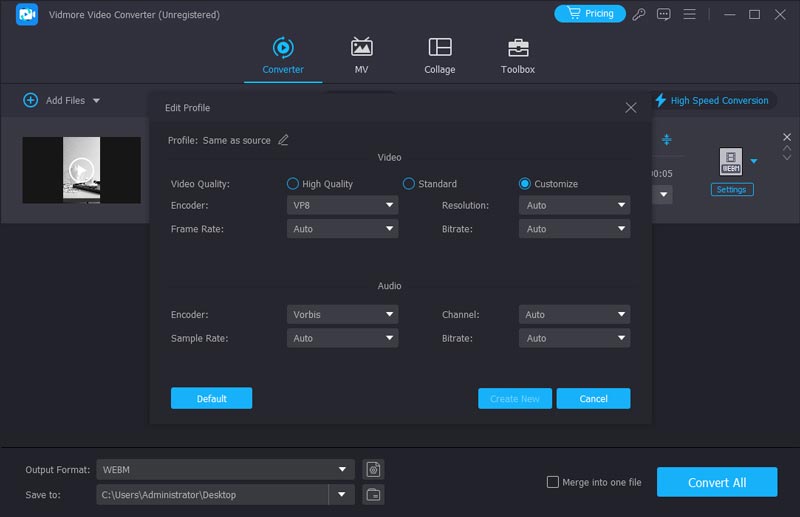
Trin 4: Konverter MKV til WebM permanent
Plukke Konverter alle fra nederste højre hjørne af skærmen, når du er tilfreds med forbedringen af videokvaliteten. Det vil konvertere alle videoer til en enkelt batch af konverteringer.
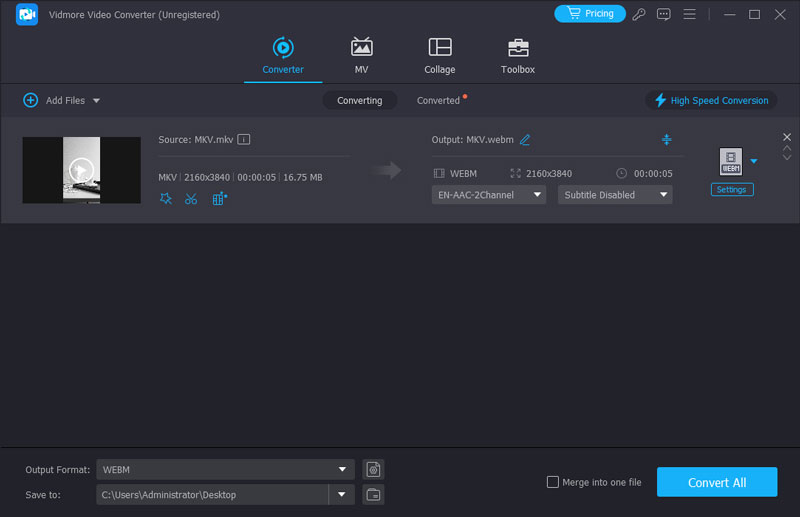
2. Omkode MKV til WebM-fil ved FFmpeg
Hvis du leder efter en tekstbaseret videokonverter, er FFmpeg det program, du har søgt efter. Når det kommer til medieredigering og konvertering, er denne applikation enestående, da du bliver nødt til at betjene programmet ved at bruge koder for at nå dine mål. FFmpeg er dog anderledes end den traditionelle software, og den har ingen grænseflade og knapper. Du kan betragte det som et plugin til computerprogrammet. Du skal vide, hvordan du åbner promptvinduet og kører den rigtige kommandolinje. Fra en professionel videoskaber med programmeringsevner kan FFmpeg hurtigt konvertere MKV til WebM. Men til nye brugere anbefaler jeg ikke denne hårde software. Men alligevel kan du følge trinene og prøve.
Trin 1: Efter at have downloadet og installeret FFmpeg-programmet, skal du vente på, at det begynder at fungere perfekt.
Trin 2: Gå derefter til din computer Beholder mappe og kopier MKV-filen dertil. For at fuldføre citatet skal du skrive c:ffmpegbin> i værktøjets tekstlinje.
Trin 3: Til sidst, for at fuldføre konverteringen fra MKV til WebM, skal du bruge følgende kommando: ffmpeg -i test.mkv -c:v libvpx -crf 15 -b:v 1M -c:a libvorbis test.webm og find derefter den nye WebM-fil i din mappe.
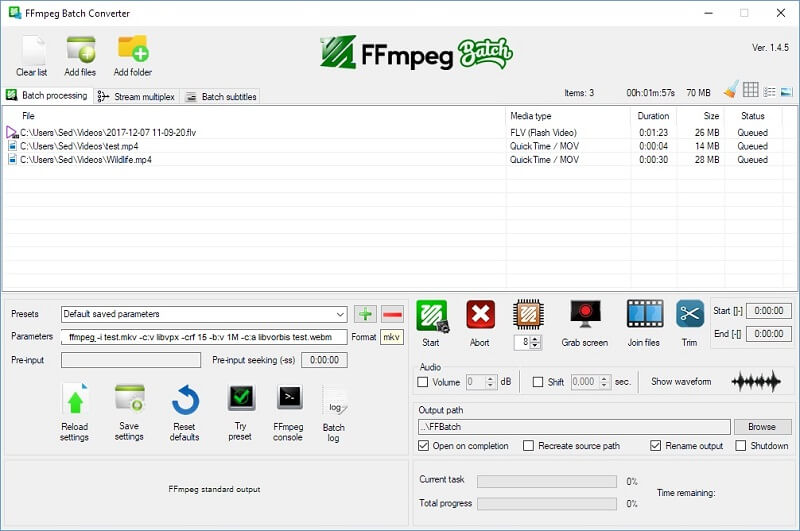
3. Vend MKV-video til WebM i Vidmore Free Video Converter
Vidmore gratis videoomformer er den mest ekstraordinære videokonverter, der er tilgængelig online. Det er et helt gratis onlineværktøj, som du kan bruge, når det passer dig. Det betyder, at du ikke behøver at installere ekstra software for at konvertere dine videoer, da launcheren vil udføre opgaven for dig. Som en selvstændig musik- og videokonverter understøtter dette onlineprogram en bred vifte af filtyper. Det giver dig fuld kontrol over kvaliteten af det konverterede medie.
Denne webbaserede løsning er kompatibel med Mac- og Windows-enheder, hvilket gør den tilpasningsdygtig. Derudover er Vidmore Free Video Converter fri for begrænsninger sammenlignet med andre online-konvertere. Ved at bruge denne webbaserede software kan du konvertere dine data uden at bekymre dig om at blive begrænset. Derudover har vi givet en trin-for-trin strategi nedenfor for at hjælpe dig.
Trin 1: For at begynde skal du navigere til Vidmores gratis videokonverter. Hent startprogrammet ved at klikke på Tilføj filer for at konvertere knap. Efter installationen af launcheren vil du være i stand til at begynde at bruge onlineprogrammet.
Trin 2: For at vælge MKV-filen skal du trykke på Tilføj filer for at konvertere knap to gange. Ved at tilføje videoer kan du spare tid ved at redigere flere videospor sammen.

Trin 3: Klik derefter på til venstre Film mulighed. Derudover vil det give dig forskellige videofiltyper at vælge imellem. Vælg derefter til højre WebM fra rullemenuen.
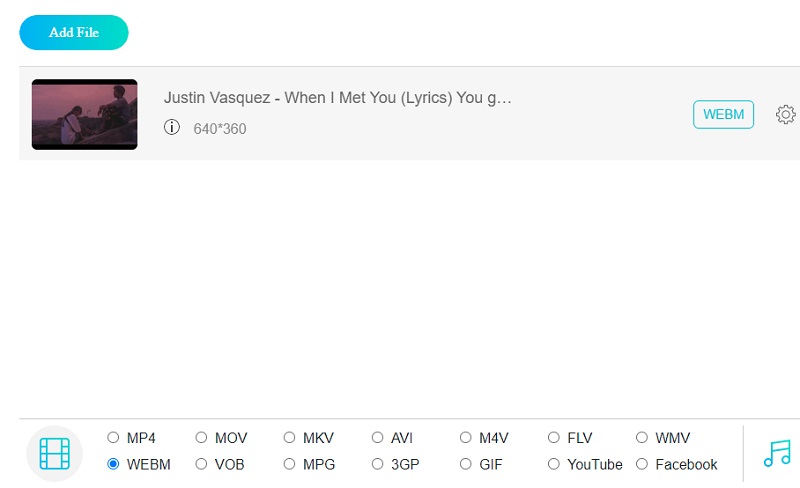
For at ændre indstillingerne og kvaliteten af videoen skal du klikke på Indstillinger knappen til højre for videoen. Klik på for at fuldføre processen Okay at lukke vinduet.
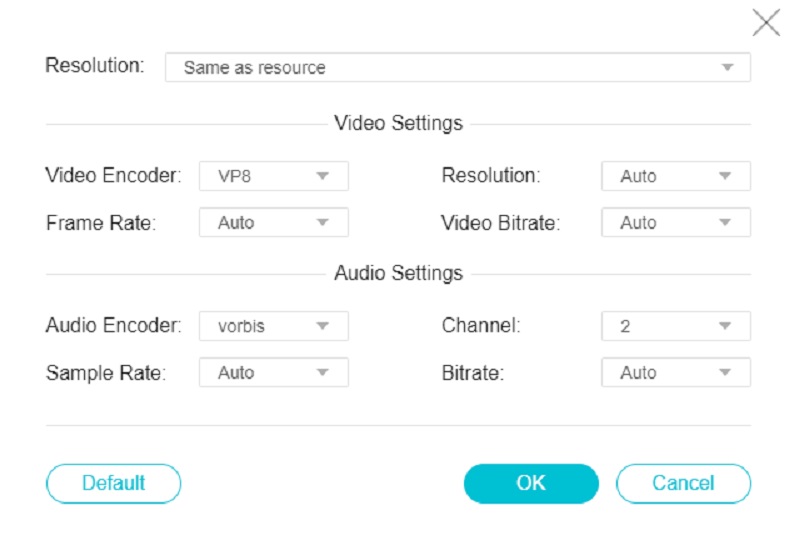
Trin 4: For at konvertere en video skal du først klikke på Konvertere knappen, gå til den relevante mappe og tryk på Vælg Mappe ikonet på værktøjslinjen.
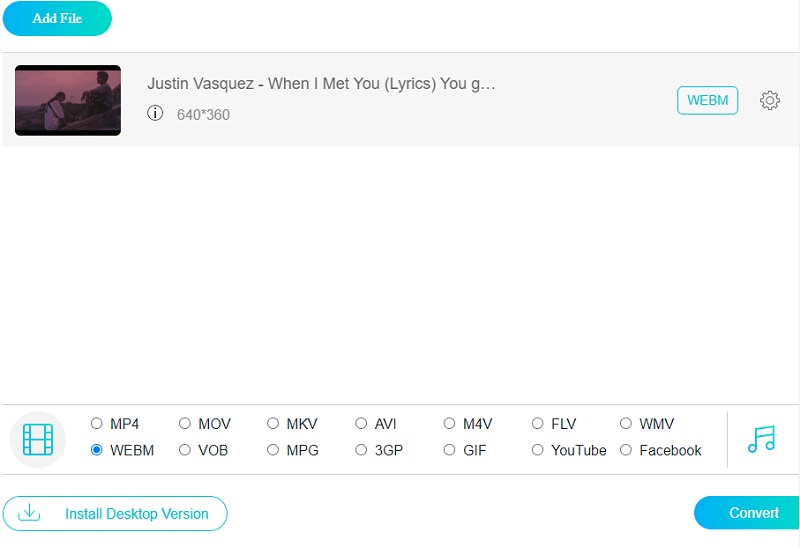
4. Overfør MKV til WebM med håndbremse
Hvis du leder efter en professionel videokonverter med mange justerbare parametre, kan du bruge Handbrake. Det er en gratis og open source videokonverter, der kan læse næsten alle videoformater, inklusive MKV. Den har 3 outputformater: MP4, MKV og WebM. Håndbremse giver dig mulighed for at uploade en foldning eller flere filer, men du skal skifte vinduerne for at redigere output én efter én.
Trin 1: Start håndbremsen på din computer. Følg instruktionerne for at vælge filen eller mappen til dine MKV-filer.
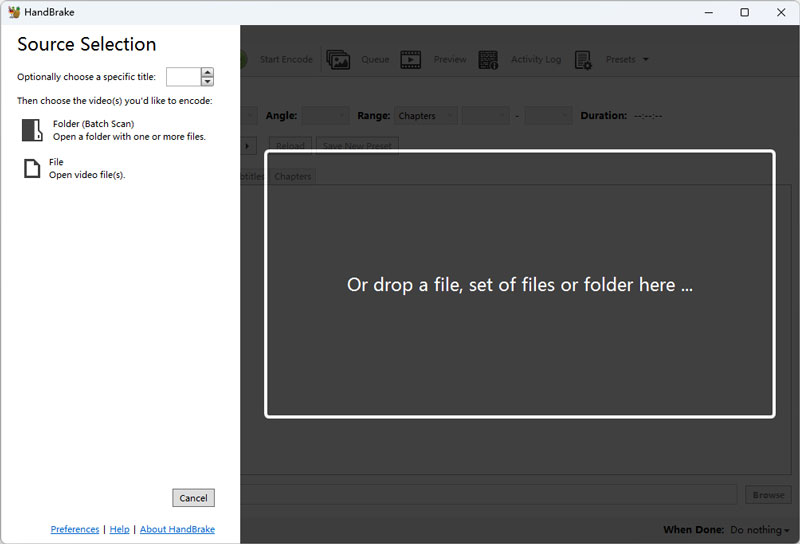
Trin 2: Vælg WebM på rullelisten Format. Du kan gennemse for at vælge den endelige destination. Til sidst skal du klikke på Start Encode i topmenuen for at starte konverteringen.
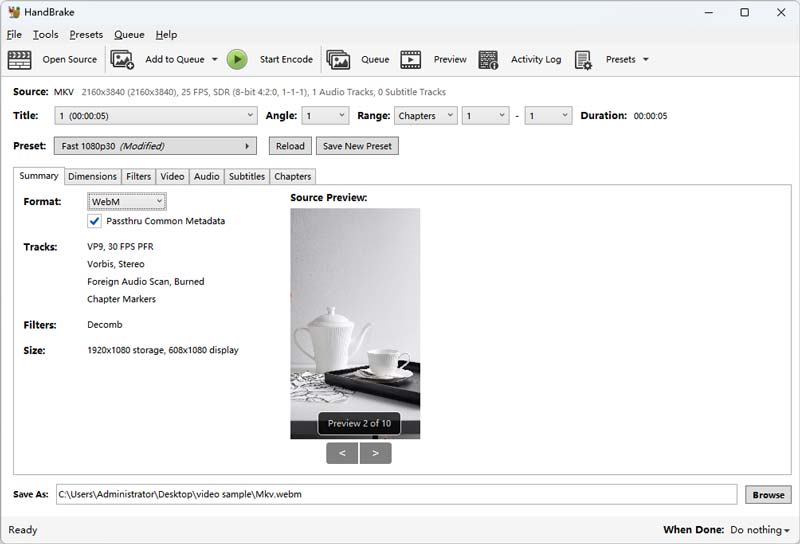
5. Lav MKV-video til WebM med Convertio
Online konverter er nemmere og mere bekvemt for de fleste brugere. Hvis du vil konvertere lille MKV til WebM uden at downloade, kan du overveje Convertio. Som en omfattende filkonverter understøtter den konvertering af dokumenter, billeder, lyd og videoer i mange forskellige formater. Onlinebehandlingen tager ikke din computers lagerplads, og du kan vælge at downloade eller gemme på skyserveren. Convertio understøtter dog kun MKV-video, der er mindre end 100 MB, og den har det maksimale antal konverteringer: 10 filer pr. 24 timer.
Trin 1: Åbn Convertio-webstedet på en webbrowser som Chrome, Safari osv. Klik derefter på den store knap med navnet Vælg filer i midten for at uploade dine MKV-filer.
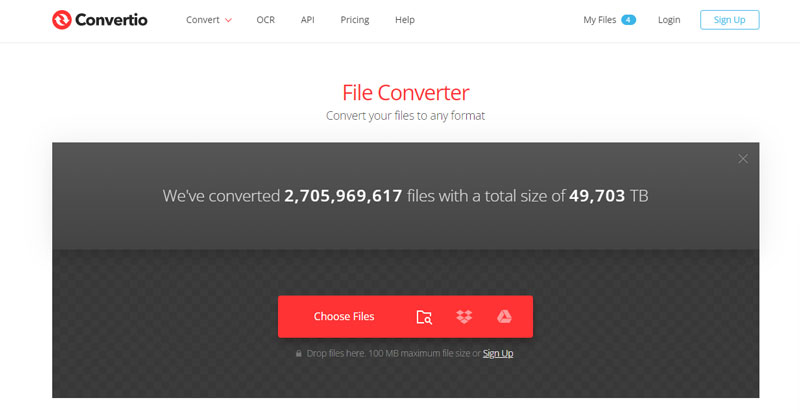
Trin 2: Der er en formatliste lige fra "til". Klik for at åbne og vælg WebM-formatet. Til sidst skal du vælge Konverter for at begynde at omdanne MKV til WebM.
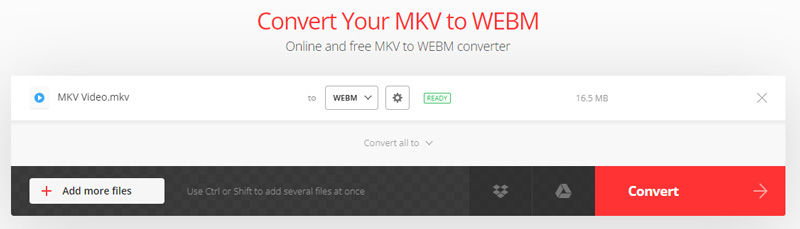
Trin 3: Vent et sekund, og klik på Download på den nye side for at gemme WebM-filerne på din computer.
Yderligere læsning:
5 effektive metoder til at komprimere WebM-videoer uden at miste kvalitet
Top 8 favoritprogrammer til WebM til GIF -konvertering
Del 3. Ofte stillede spørgsmål om konvertering af MKV til WebM
Er WebM et format af høj kvalitet?
WebM-formatet leverer enestående kvalitet, når det kommer til videofiler. Derudover er afspilningen af denne videofil en leg på grund af dens enkelhed.
Er det muligt at få en virus ved hjælp af WebM?
Ja, vira og malware er to af de mest almindelige årsager til, at WEBM-film bliver beskadiget.
Er WebM komprimeret på nogen måde?
Ja, videoer og lydstreams komprimeres ved hjælp af VP8, VP9 video codecs, lydstreams. Det er komprimeret med Vorbis- eller Opus-lydcodecs, og WebVTT-tekstspor er inkluderet i WebM-filformater.
Konklusion
Du kan nu lave dine videostreams online til en udsøgt kvalitet ved at konvertere MKV til WebM. Begynd at bruge den videokonverter, som du tror vil hjælpe dig mest.
MKV og WebM
-
Konverter MKV
-
Konverter WebM
-
Rediger MKV


